티스토리 뷰
라데온 GPU 크래시 오류는 왜 생기고 어떻게 해결하나요
게임이나 중요한 작업을 하던 중 갑자기 화면이 멈추거나 검은 화면이 뜬다면 정말 당황스럽죠. 특히 라데온 GPU 사용자라면 한 번쯤 겪어봤을 법한 크래시 오류는 답답함을 넘어 작업 흐름을 완전히 끊어놓기도 합니다. 대체 왜 이런 문제가 생기는 걸까요? 그리고 어떻게 해결해야 다시 쾌적하게 PC를 사용할 수 있을까요? 오늘은 라데온 GPU 크래시 오류의 흔한 원인부터 실제 효과를 본 해결 방법까지 자세히 알아보겠습니다.
GPU 드라이버가 문제일 수 있을까요?
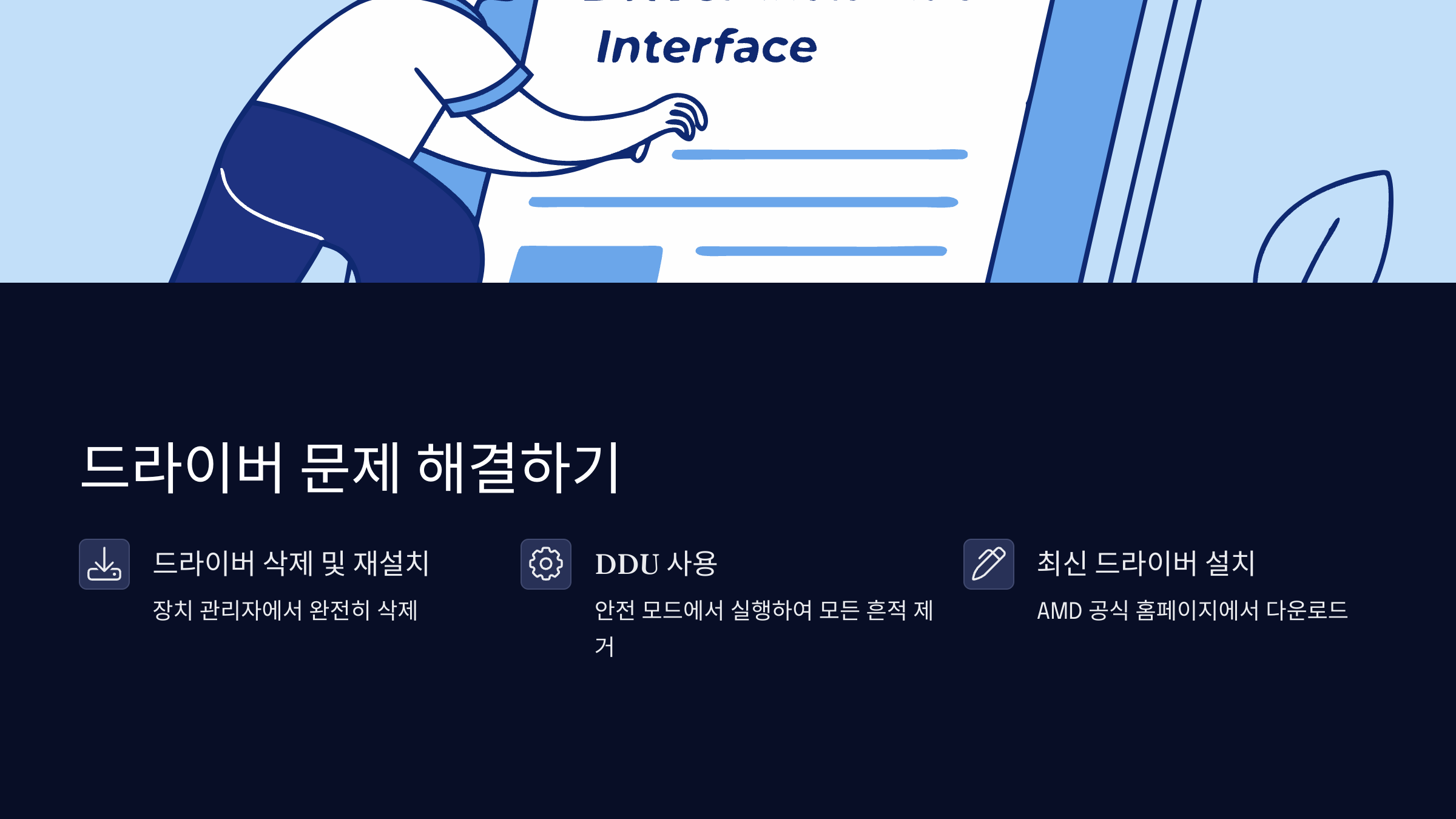
네, 라데온 GPU 크래시 오류의 가장 흔한 원인 중 하나가 바로 드라이버 문제입니다. 드라이버가 최신 버전이 아니거나, 설치 과정에서 오류가 발생했거나, 다른 드라이버와 충돌하는 경우 시스템 불안정으로 이어질 수 있습니다.
이런 드라이버 문제는 생각보다 많은 분들이 겪는 부분인데요, 해결 방법은 다음과 같습니다.
- 드라이버 삭제 및 재설치: 윈도우의 장치 관리자에서 현재 설치된 라데온 그래픽 드라이버를 완전히 삭제하는 것이 중요합니다. 단순히 제거만 하는 것이 아니라, 드라이버 파일까지 깨끗하게 지운 뒤 AMD 공식 홈페이지에서 최신 버전의 드라이버를 직접 다운로드하여 설치해야 합니다. 구버전 드라이버 잔여 파일이 남아 있으면 새 드라이버와 충돌할 수 있기 때문이죠.
- DDU(Driver Uninstall Tool) 사용: 더 확실하게 드라이버를 제거하려면 DDU(Display Driver Uninstaller)와 같은 전문 도구를 사용하는 것이 좋습니다. 안전 모드에서 DDU를 실행하면 시스템에 남아있는 모든 GPU 관련 드라이버 흔적을 깨끗하게 지워줍니다. 이렇게 완전히 제거한 후, 다시 AMD 공식 홈페이지에서 최신 드라이버를 설치하면 드라이버로 인한 문제를 상당 부분 해결할 수 있습니다. 저도 드라이버 관련 문제가 생기면 늘 DDU를 먼저 사용하곤 합니다.
GPU 온도가 문제가 될 수 있나요?
네, GPU 온도가 너무 높아지면 성능 저하를 넘어 시스템 크래시로 이어질 수 있습니다. GPU는 고성능 작업을 할 때 많은 열을 발생시키는데, 이 열이 제대로 식혀지지 않으면 GPU가 스스로를 보호하기 위해 작동을 멈추거나 시스템이 다운되는 현상이 나타나게 됩니다.

이런 과열 문제는 특히 여름철이나 장시간 게임을 할 때 자주 발생합니다.
- GPU 온도 모니터링: GPU-Z, MSI Afterburner 같은 프로그램을 사용하면 GPU 온도를 실시간으로 확인할 수 있습니다. 평소 온도가 어느 정도인지, 그리고 게임이나 작업 시 온도가 얼마나 올라가는지 꾸준히 확인하는 습관을 들이는 것이 좋습니다. 만약 80도를 훌쩍 넘는 온도가 지속된다면 문제가 있다고 볼 수 있습니다.
- 쿨링 시스템 점검: 컴퓨터 내부의 쿨링 시스템을 점검해 보세요. 그래픽카드 팬이 제대로 작동하는지, 케이스 팬은 충분히 공기를 순환시키는지 확인해야 합니다. 케이스 내부에 먼지가 많이 쌓여 있다면 공기 흐름을 방해하고 팬 효율을 떨어뜨릴 수 있으니 주기적으로 청소해 주는 것이 중요합니다. 먼지 청소만으로도 온도가 몇 도씩 내려가는 경우도 흔합니다.
PC 재부팅으로 해결될 수 있을까요?
의외로 간단한 방법이지만, PC 재부팅만으로도 일시적인 GPU 크래시 오류가 해결되는 경우가 있습니다. 운영체제나 특정 프로그램에서 발생한 일시적인 오류나 메모리 누수 등이 재부팅을 통해 초기화되면서 문제가 해결될 수 있기 때문입니다.
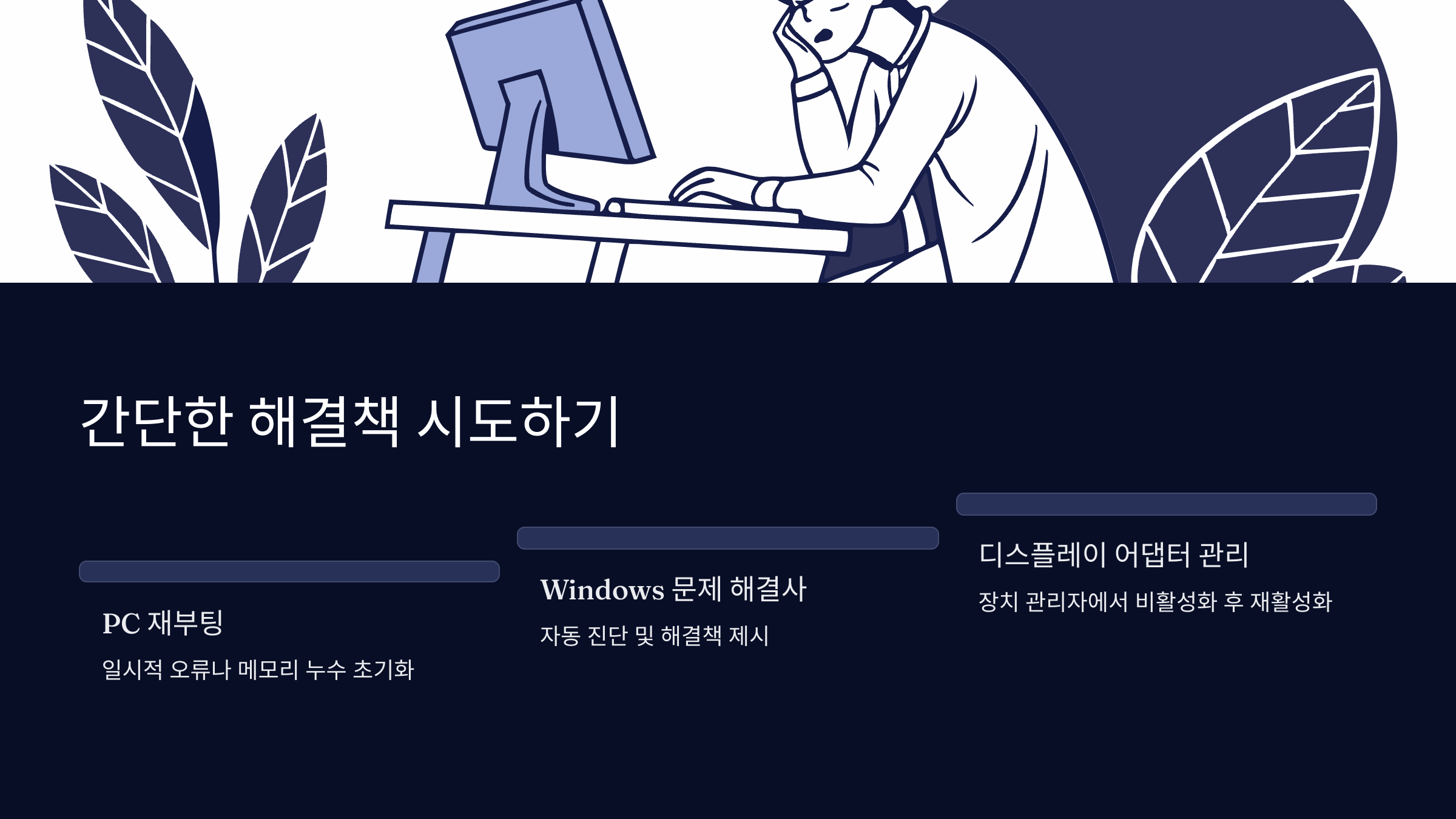
정말 난감하셨을 때, 일단 한번 재부팅을 시도해 보는 것도 좋은 방법입니다.
- Windows 문제 해결사 실행: 단순 재부팅으로 해결되지 않는다면, 윈도우 자체의 문제 해결사를 활용해 볼 수도 있습니다. 윈도우 설정에서 '업데이트 및 보안' 또는 '시스템' 섹션으로 이동하여 '문제 해결'을 선택한 후, '하드웨어 및 장치' 또는 '비디오 재생' 관련 문제 해결사를 실행해 보세요. 윈도우가 자동으로 문제를 진단하고 해결책을 제시해 줄 수도 있습니다.
기본 디스플레이 어댑터 활성/비활성화로 해결할 수 있나요?
네, 때로는 기본 디스플레이 어댑터를 잠시 비활성화했다가 다시 활성화하는 것만으로도 문제를 해결할 수 있습니다. 이 방법은 그래픽 드라이버가 일시적으로 불안정해졌을 때, 드라이버를 다시 초기화시키는 효과가 있습니다.
마치 먹통이 된 앱을 껐다가 다시 켜는 것과 비슷하다고 생각하시면 됩니다.
- 장치 관리자에서 디스플레이 어댑터 관리: 먼저 'Windows 키 + X'를 눌러 빠른 실행 메뉴를 연 다음 '장치 관리자'를 선택합니다. '디스플레이 어댑터' 항목을 확장하면 사용 중인 라데온 그래픽 카드가 보일 텐데요, 해당 그래픽 카드에 마우스 오른쪽 버튼을 클릭하여 '장치 비활성화'를 선택합니다. 잠시 기다렸다가 다시 마우스 오른쪽 버튼을 클릭하여 '장치 활성화'를 선택하면 됩니다. 이 과정에서 화면이 잠시 깜빡일 수 있으니 놀라지 마세요.
딥슬립 기능이 문제가 될 수 있나요?
라데온 GPU의 딥슬립 기능은 전력 효율을 위한 것이지만, 특정 상황에서는 오히려 프레임 드롭이나 크래시의 원인이 될 수 있습니다. GPU가 너무 깊은 절전 모드로 진입했다가 다시 고성능 모드로 빠르게 전환될 때 문제가 발생할 수 있기 때문입니다.

특히 구형 게임이나 최적화가 덜 된 환경에서 이런 현상이 나타나기도 합니다.
- 딥슬립 기능 해제: 라데온 소프트웨어 아드레날린 에디션에서 '그래픽' 설정으로 이동하여 '고급' 옵션에 있는 '전력 효율성' 관련 설정을 비활성화해 보세요. 또 일부 사용자들은 More Power Tool(MPT)과 같은 고급 도구를 사용하여 딥슬립 관련 기능을 해제하거나, 아드레날린 소프트웨어에서 GPU의 최소 클럭을 높게 설정하여 딥슬립 상태로 진입하는 것을 방지하기도 합니다. 하지만 MPT 같은 도구는 숙련된 사용자에게만 권장되며, 잘못 사용하면 문제가 발생할 수 있으니 주의가 필요합니다.
안전 모드에서 드라이버 제거가 효과적일까요?
아무래도 안전 모드에서 GPU 드라이버를 완전히 제거하는 것은 드라이버 충돌이나 손상된 드라이버 문제를 해결하는 데 매우 효과적인 방법입니다. 안전 모드는 최소한의 드라이버와 프로그램만으로 부팅되기 때문에, 일반 모드에서 드라이버 제거 시 발생할 수 있는 충돌을 방지할 수 있습니다.

이 방법은 드라이버 때문에 윈도우 진입조차 어려운 상황에서 특히 유용합니다.
- 안전 모드로 부팅: 'Windows 키 + R'을 눌러 실행 창을 열고 'msconfig'를 입력한 후 엔터를 누릅니다. 시스템 구성 창이 뜨면 '부팅' 탭으로 이동하여 '안전 부팅' 항목에 체크하고 '최소 설치'를 선택한 다음 '확인'을 누르고 재부팅합니다.
- DDU 실행: 안전 모드로 부팅되면, 미리 다운로드해둔 DDU(Display Driver Uninstaller)를 실행합니다. DDU에서 'GPU'를 선택하고 '정리하고 다시 시작(권장)' 옵션을 선택하여 라데온 드라이버를 완전히 제거합니다. 이후 PC가 다시 일반 모드로 부팅되면, AMD 공식 홈페이지에서 최신 드라이버를 다운로드하여 설치해 주면 됩니다.
드라이버 롤백이 유용할까요?
만약에 최근 드라이버 업데이트 이후 GPU 크래시 문제가 발생했다면, 이전 버전으로 드라이버를 롤백하는 것이 좋은 해결책이 될 수 있습니다. 간혹 최신 드라이버가 특정 시스템 환경이나 게임에서 불안정하게 작동하는 경우가 있기 때문입니다.
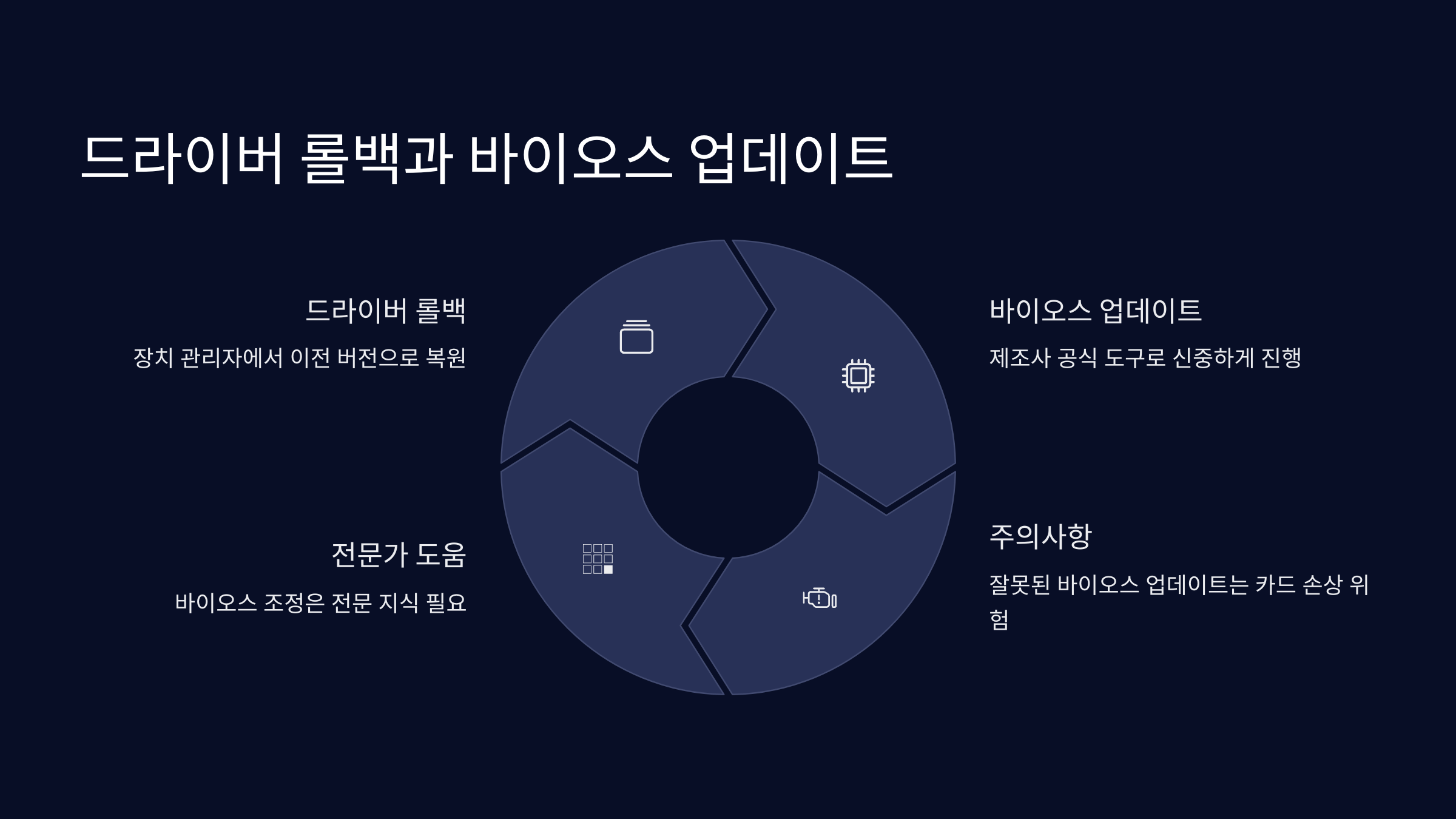
새로운 드라이버가 항상 완벽한 것은 아니라는 점을 기억할 필요가 있습니다.
- 드라이버 속성에서 롤백: 'Windows 키 + X'를 누른 후 '장치 관리자'를 엽니다. '디스플레이 어댑터' 항목을 확장하여 사용 중인 라데온 그래픽 카드를 마우스 오른쪽 버튼으로 클릭한 후 '속성'을 선택합니다. 속성 창에서 '드라이버' 탭으로 이동하면 '이전 드라이버로 롤백' 버튼이 보일 것입니다. 이 버튼을 클릭하여 지시에 따라 롤백을 진행하면 됩니다. 만약 이 버튼이 비활성화되어 있다면, 이전에 설치된 드라이버가 없거나 시스템이 롤백을 지원하지 않는 경우일 수 있습니다.
GPU 바이오스 업데이트가 필요할까요?
GPU 바이오스 업데이트는 일반적인 해결책은 아니지만, 특정 호환성 문제나 성능 최적화를 위해 고려될 수 있는 고급 해결 방법입니다. GPU 바이오스(펌웨어)는 그래픽 카드의 기본적인 작동 방식을 제어하며, 제조사에서 버그 수정이나 성능 향상을 위해 업데이트를 제공하기도 합니다.

하지만 이 과정은 매우 신중하게 접근해야 하며, 잘못하면 그래픽 카드가 손상될 수 있는 위험이 있습니다.
- 바이오스 업데이트나 조정: GPU 바이오스 업데이트는 해당 그래픽 카드 제조사의 공식 웹사이트에서 제공하는 도구와 지침에 따라 진행해야 합니다. 일반적으로 VBIOS 플래싱 도구를 사용하게 되는데, 모델명과 펌웨어 버전을 정확히 확인하고 진행하는 것이 필수적입니다. 일부 전문 사용자들은 More Power Tool과 같은 도구를 사용하여 GPU 바이오스 값을 직접 조정하기도 하지만, 이는 매우 전문적인 지식을 요구하며 잘못 건드리면 카드 고장의 원인이 될 수 있으므로 일반 사용자에게는 권장하지 않습니다. 만약 이 방법을 고려한다면, 반드시 전문가의 도움을 받거나 충분한 사전 정보를 숙지한 후에 시도해야 합니다.
자주 묻는 질문
라데온 GPU 크래시 오류가 갑자기 발생하면 뭘 먼저 확인해야 할까요?
그래픽 드라이버가 최신인지, GPU 온도가 높은지 확인하세요.
라데온 크래시 오류를 예방하려면 어떤 점을 신경 써야 하나요?
항상 최신 드라이버 유지하고, 온도와 쿨링 상태도 챙기세요.
드라이버 업데이트했는데도 라데온 GPU 오류가 계속 나면 어떡하죠?
DDU로 초기화하거나 파워 문제, GPU 자체 불량도 확인해보세요.
